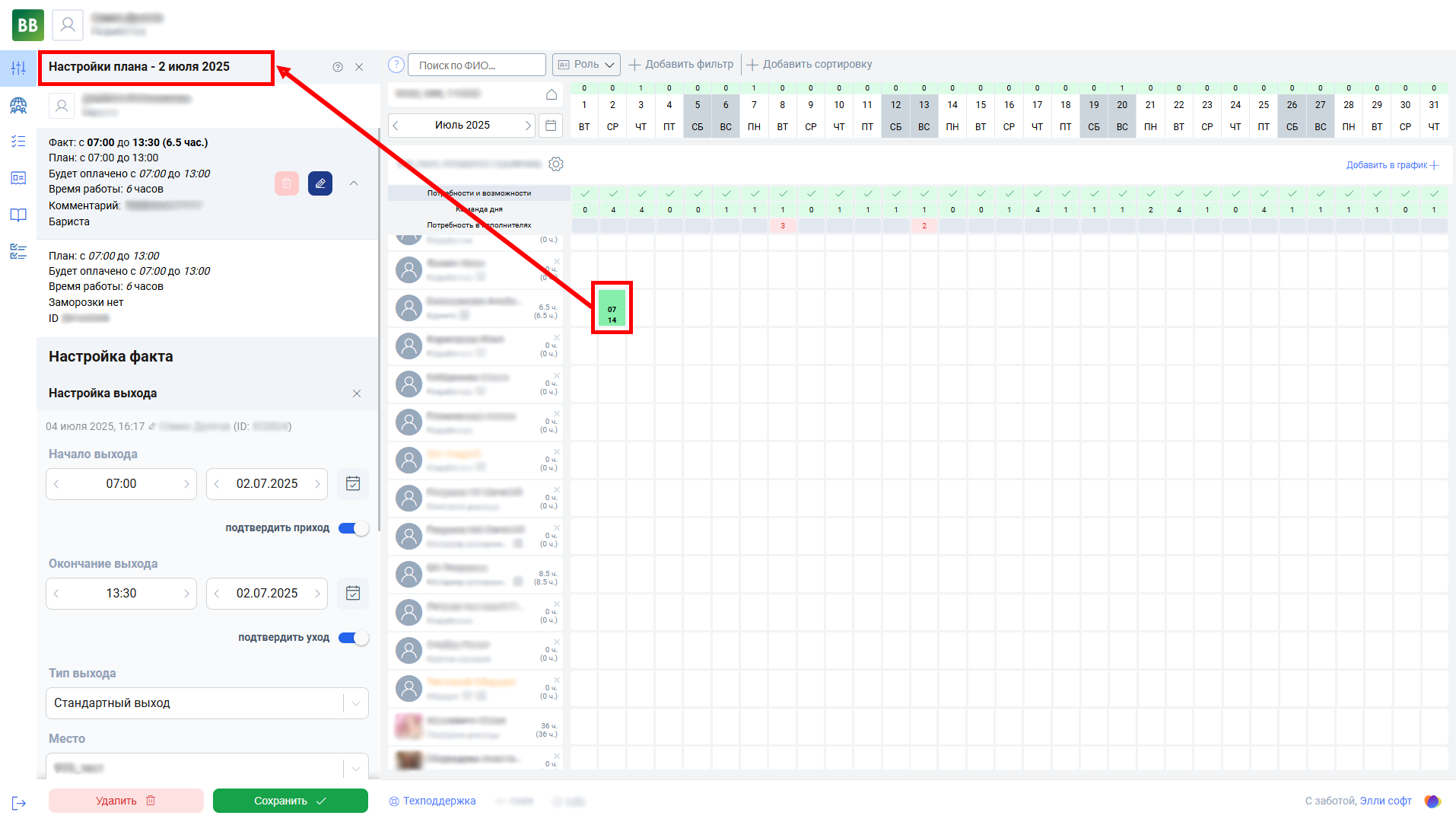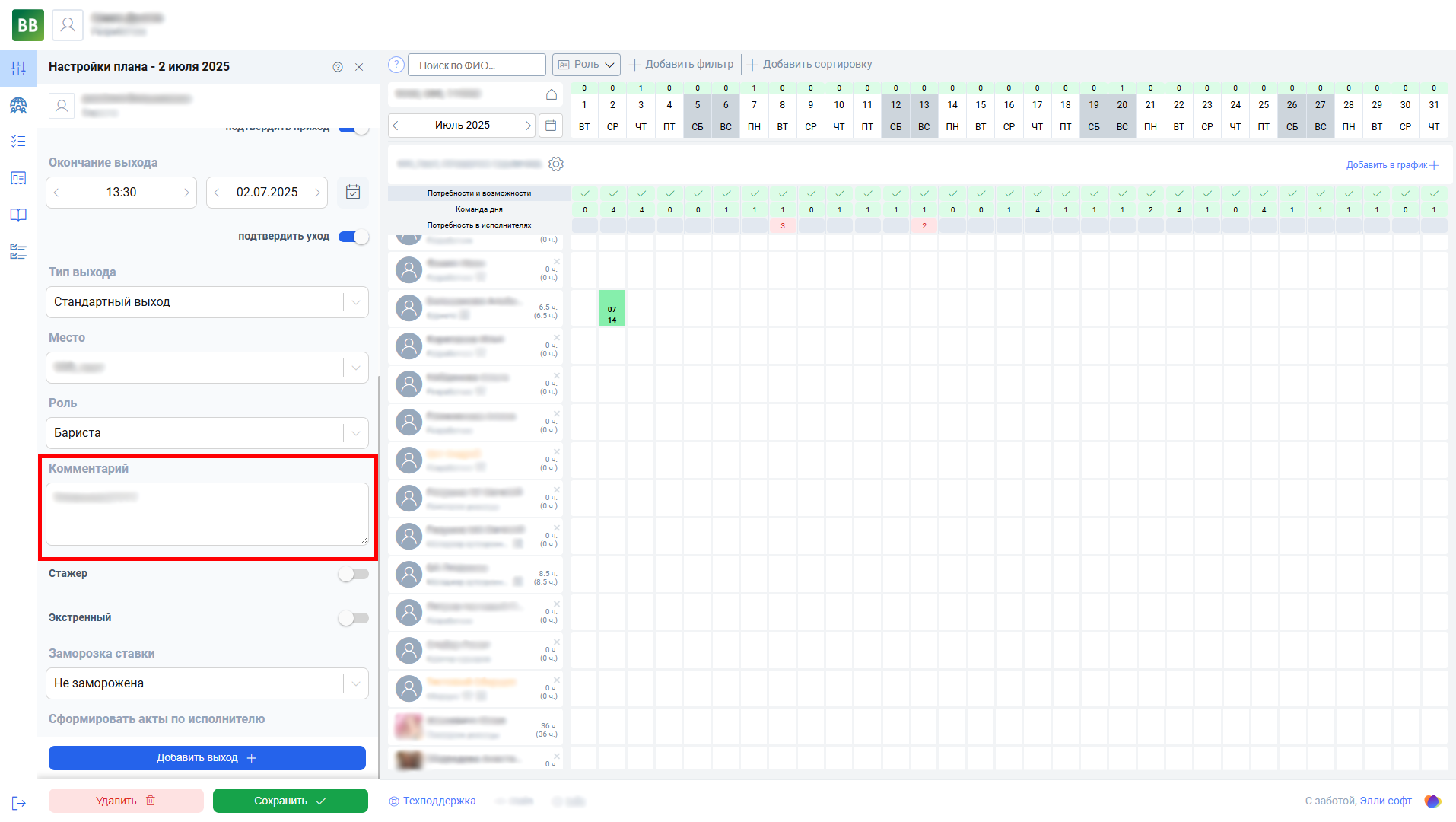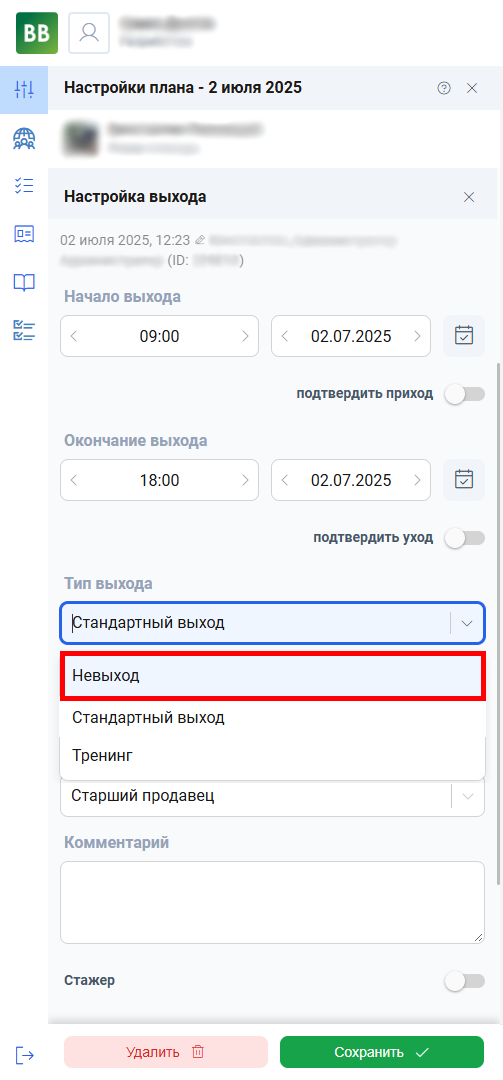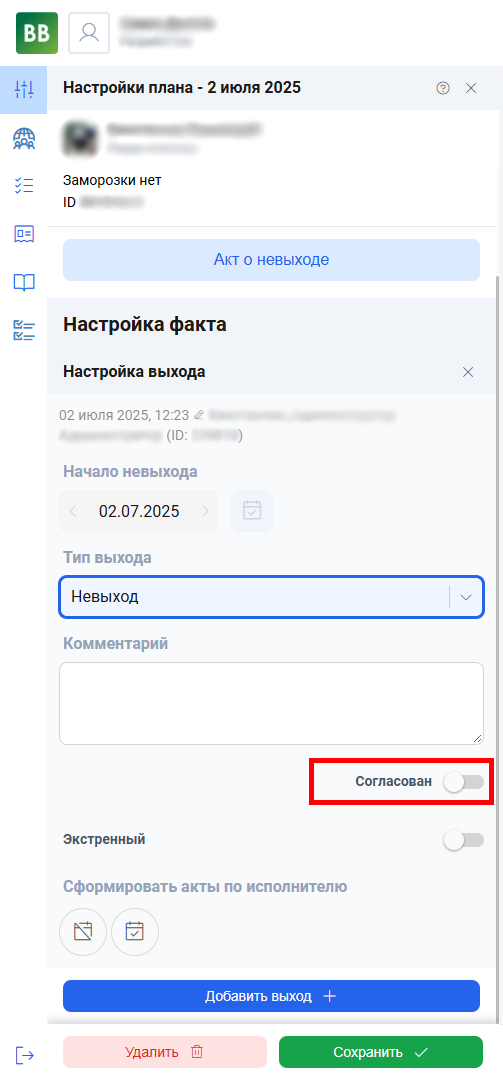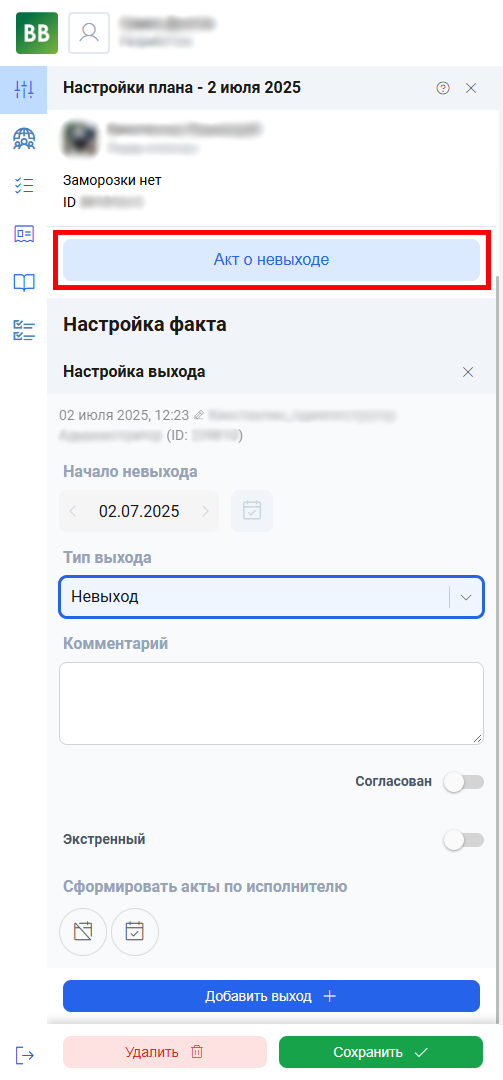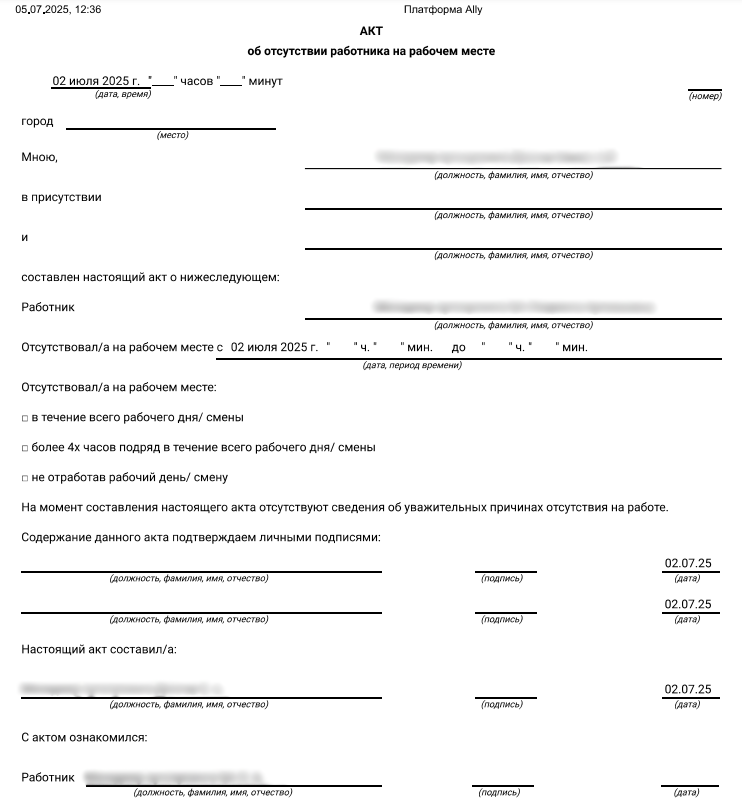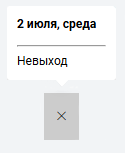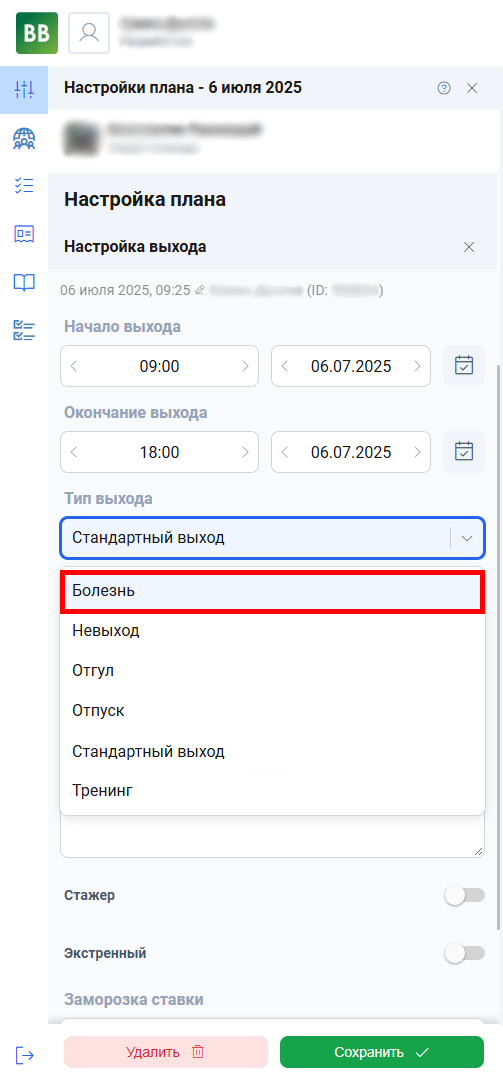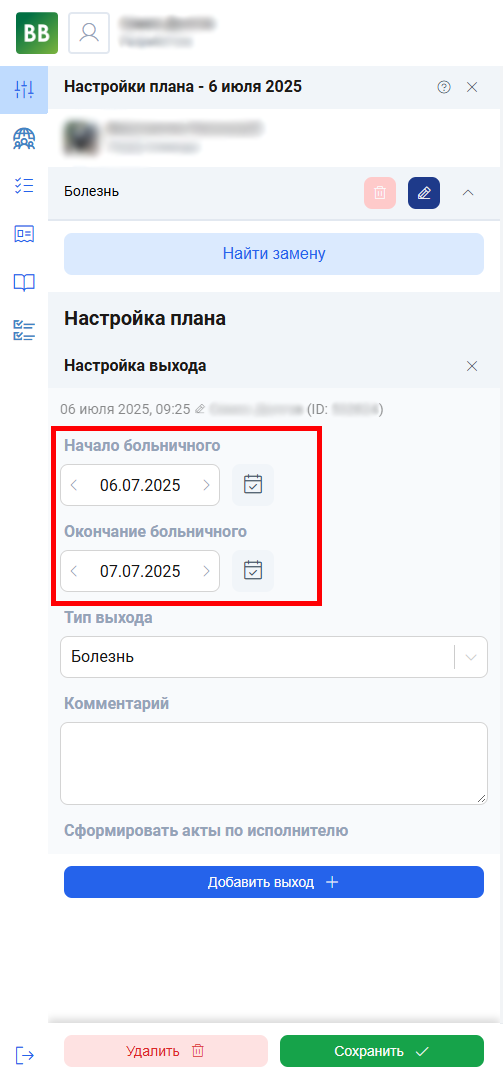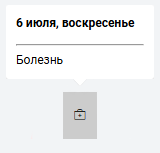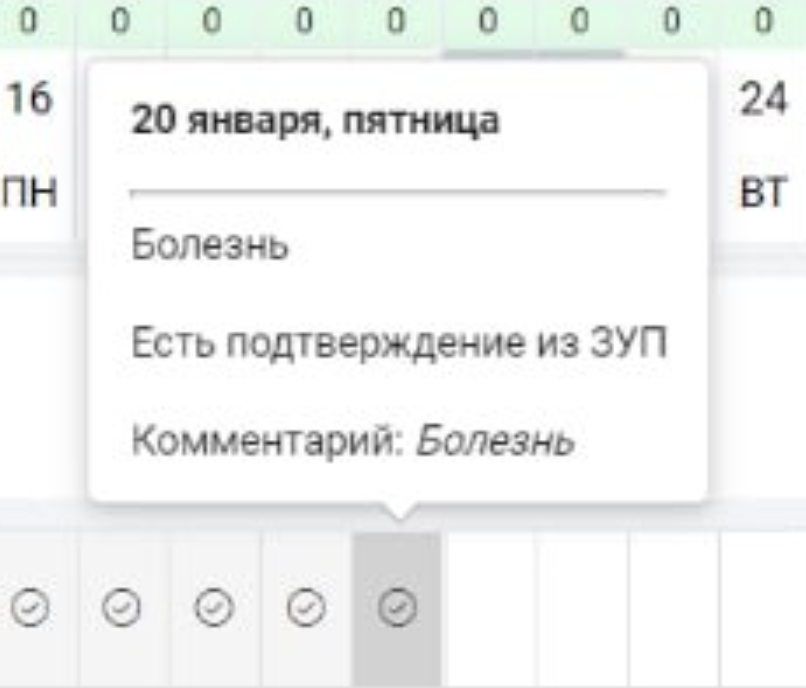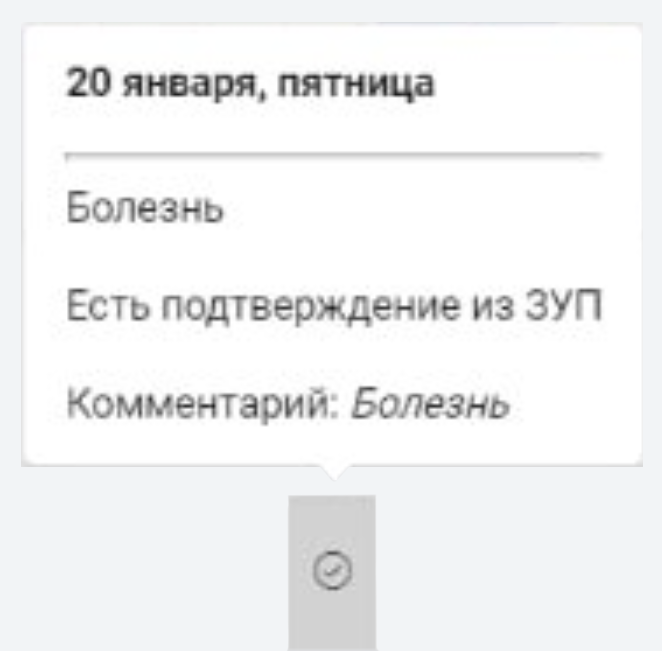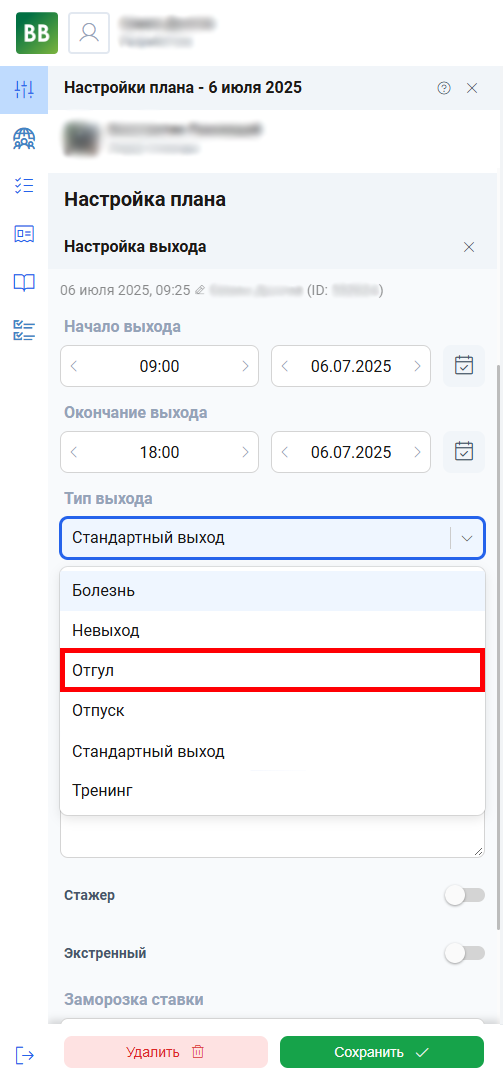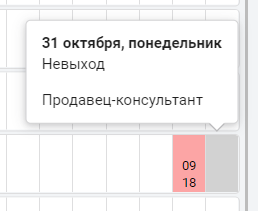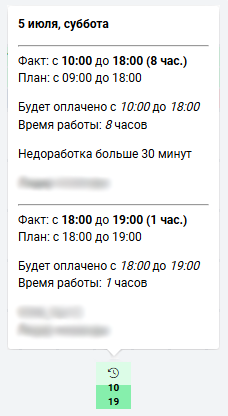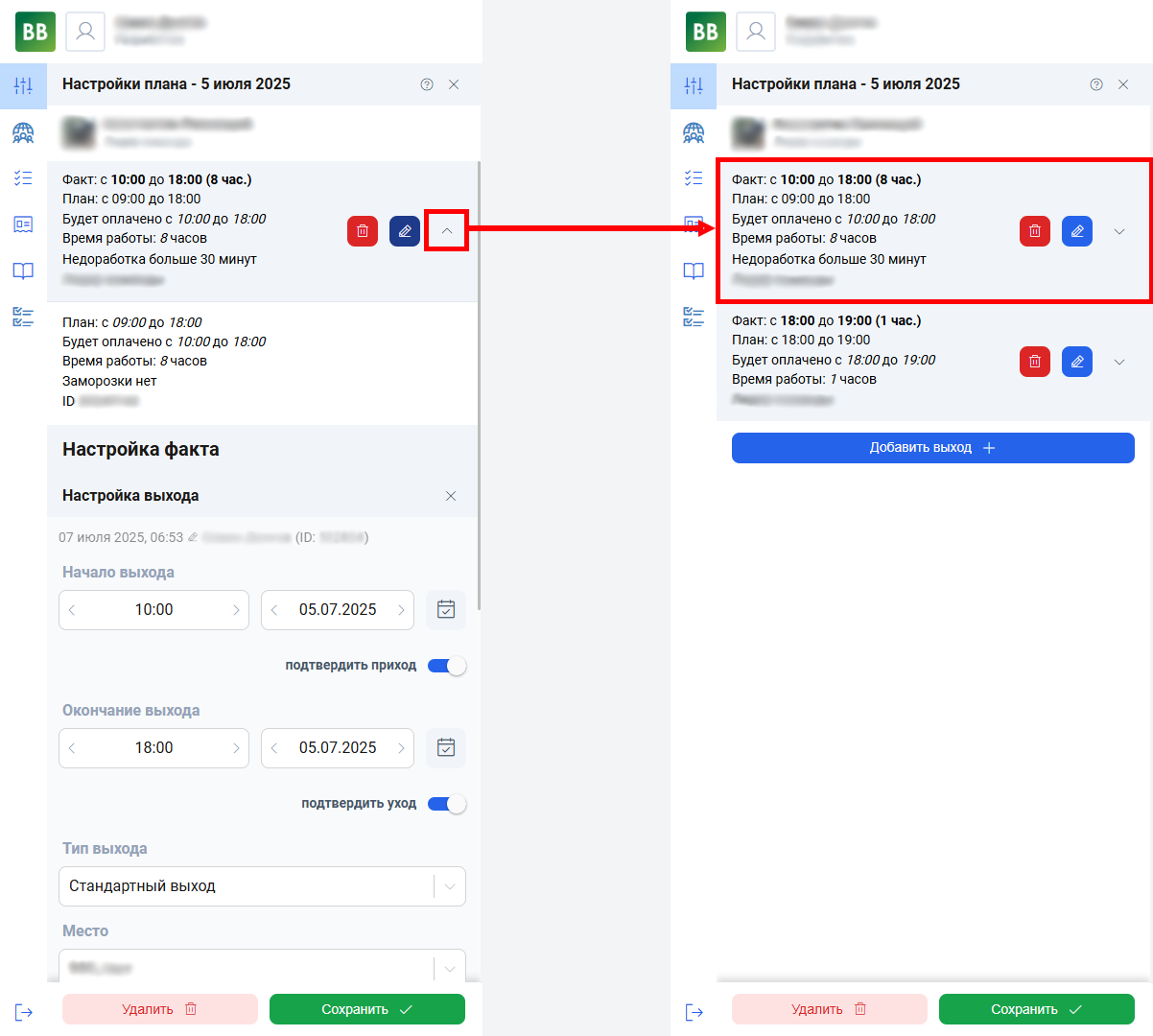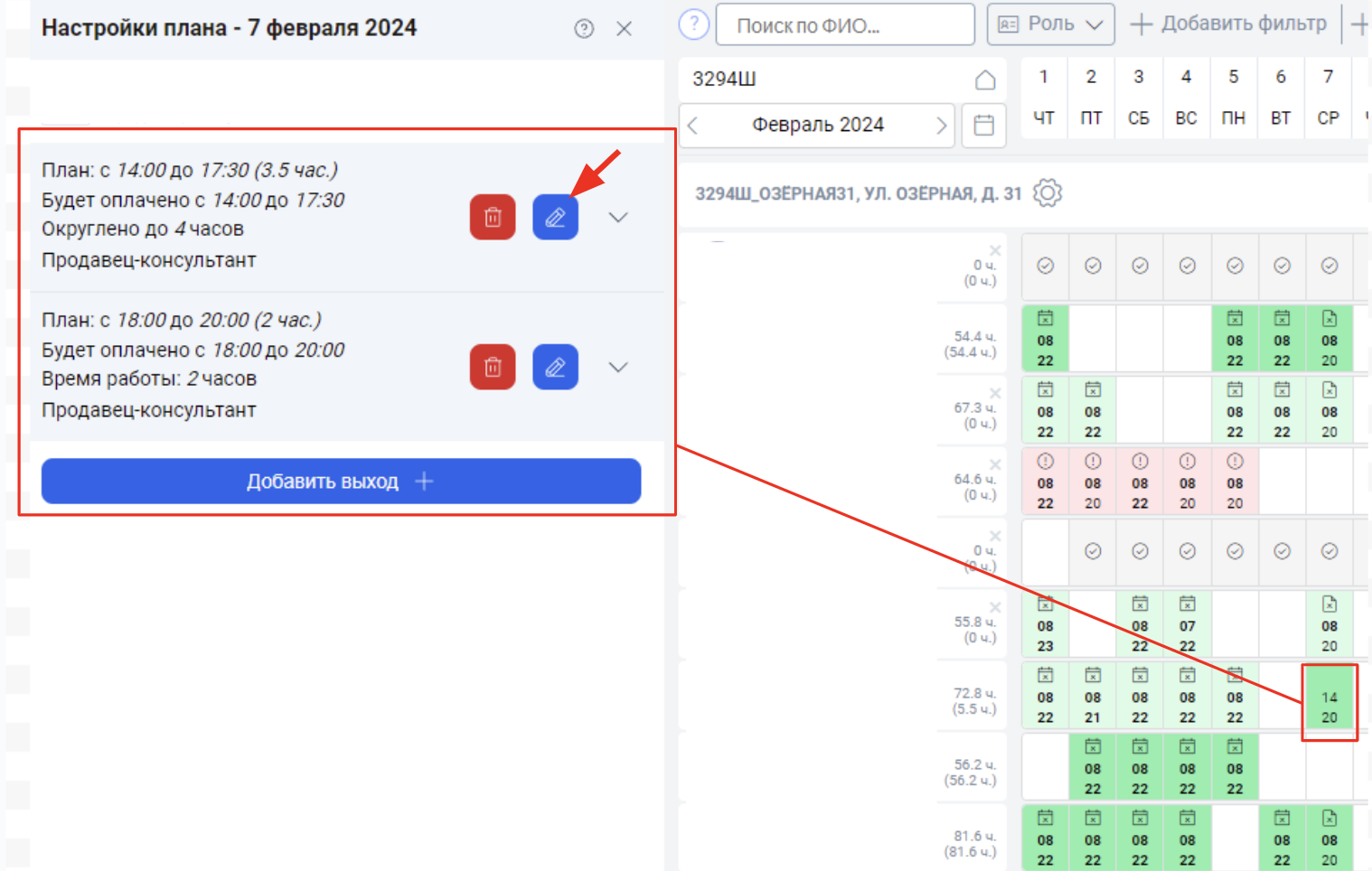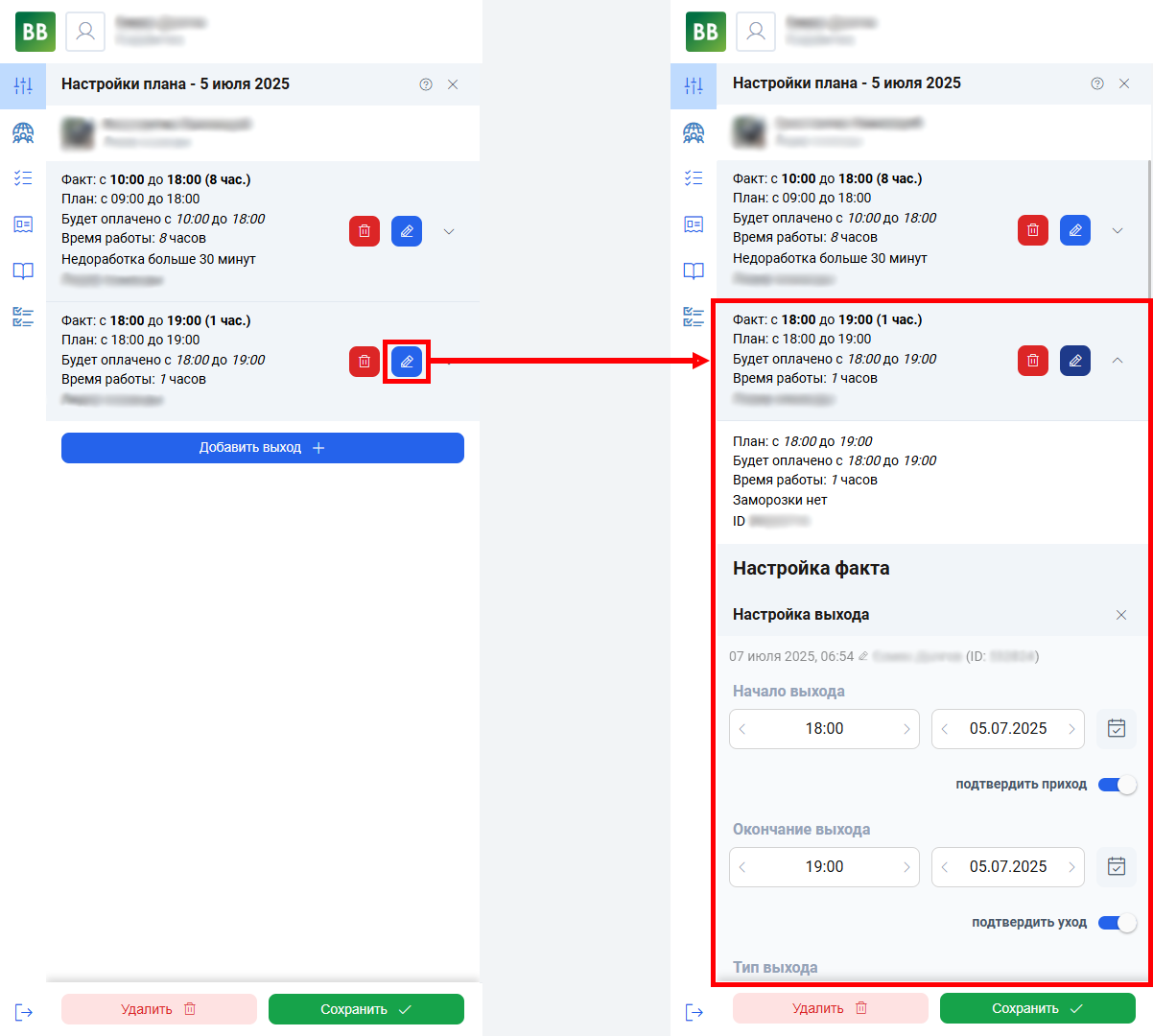Работа с графиком: Невыход
Чтобы избежать ошибок впри расчете заработной платы, невыходы сотрудников необходимо своевременно отмечать "в графике. Действия зависят от того, стало известно об отсутствии до или после начала смены.
Обратите внимание: отредактированные выходы необходимо опубликовать. Без публикации изменениявки" не сохранятся в графике:, и сотрудники их не увидят. Публикация описана в статье по ссылке.
Д
О невыходе известно до начала выхода
Если заранее извы узестнаетео, что сотрудник не выйдет дна смену и это начабыло согла совыханода, удалите сменуё из графика любым удобным способом, (Ччерез карточку выхода или ис полмощьзуяю инструмента “Удаление”).
П
О невыходе стало известно после начала выхода
a.
Если Свы узнали о невыходе уже после начала смены, вам необходимо отредактировать параметры смены. Для этого откройте настройки выхода, нажав на соответствующую ячейку выхода.
Во всех типах невыхода стоит заполнить поле “Комментарий” в свободной форме. Укажите причину невыхода и дополнительные детали, это поможет восстановить обстоятельства в случае необходимости.
Важно: старшие сотрудники и помощник розницы могут отметить невыход можно в течение в течение рабочей смены сотрудника и 4 часов после завершения выхода. По истечении этого времени редактировать данные может только помощник розницы.
Прогулял
Если сотрудник не вышел дна сменьу в дбень или в прошедшем дне нет отметок, но сотрудник нез предупреждения и без уважительной причины, зафиксируйте прогул в граcфике.
Нажмите на побле “Тип выхотсутсвиида” и эвыберите из выпадающегот списка значение “Невыход”.
После выбора типа “Невыход”, появится возможнеость указать согласован, выберите в карточке выход или нет. Так как отсутствип “Невыход”:
Уберите тне было согласовано ”заранее, переключатель “Согласован:
” включать не нужно.
п
Появится возможность распечатать “акт о невыходе. Для этого нажмите кнопку «Акт о невыходе”:
», расположенную над настройками выхода.
После нажатия акт сформируется с предзаполненными полями. Его можно сохранить на компьютер.
Сохраните и опубликуйте изменения в выходе, чтобы они стали доступны другим сотрудникам.
После публикации ячейка выхода окраситанется в сероый цвет, а при наведении на неё отобразится появитсняющая подсказка о статусе:
.
б.
Болезнь
Если сотрудник зне вышел на смену по причине болел
Открываете заплани, то это нужно отразить в графике. Изменить тип выхода на “Болезнь” можно только ванный день, самого выхода либо в будущирх выходаех.
Нажмите вна выпадающем списколе “Тип выхода” -и "выберите из выпадающего списка значение “Болезнь",”.
Укаполняежите дату начала и дату окончания больничного,.
Сохраните и опубликомуйте изменения в выходе, чтобы они стали доступны другим сотрудникам.
После публикации ячейка выхода окрасится в серый цвет, а прий, нажимавете "Примдении на неё оть"образится поясняющая подсказка.
После тогдо как сотрудник предоставит больничный лист, в графике появится отможно будет увидеть сткатус “Есть подтверждение из ЗУП”.
в.
Отгул
ОЕсли у сотрудника назначен отгул, то это нужно отрыазить в графике.
Нажмите зна поланированный день, выбираете в выпадающем списке “Тип выхода” -и "выберите из выпадающего списка значение “Отгул",”.
нажимаете
Сохранить"е и опубликуйте изменения в выходе, чтобы они стали доступны другим сотрудникам.
После публикации ячейка также станет серой, с подсказкой о параметрах выхода при наведении появится подсказка о статусе сотрудника.
Поле "Комментарий" заполняете в свободной форме: причина невыхода, дополнительные договоренности. Важно указать как можно больше информации, чтобы в случае необходимости восстановить ход событий.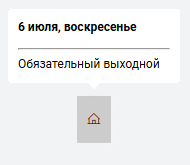
Период
внесенияданных о невыходе: У вас есть возможность внести данные по невыходу в течение стандартного периода редактирования (весь рабочий день и всего 4 часа после окончания выхода, в который вносятся изменения), далее корректировки может внести только Помощник розницы.
г. Частичный невыход
Если у сотрудника бнесколее одногько выходаов в день на разных ТТ, при сзменение типа одного выхода на ”н“Невыход” не повлияет на одном выходе, остальные. остТаютсякие без изменедний.
В карточке выхода такой день подсвечиваеляются двойной заливкой:
.
Чтобы проставизменить тип “Невыход” только для одиного события, провалитесь в карточкуз выхода сотрудникав, выбернайдите нужный выход в параметрах смены. Для удобства поиска информацию о выходах можно свернуть нажатием на кнопку с иконкой галочки.
Когда найдете нужный выход, нажмите на синюю кнопку с иконкой карандаша для редактирования эть:ого выхода.
После внесения необходимых изменений в выходе сохраните и опубликуйте их, чтобы они стали доступны другим сотрудникам.
График прогульщиков
После тКого, кдак отдел кадров проистваивляает сотруднику статус п“Прогульщик” в ЗУП, этот статус попаередается в Ally,Ally. пПосле чеэтого редактировы не сможете измеанитье график такого сотрудника становится недоступным.
Прогульщики не показываются в общем графике ТТ. Чтобы посмотреть графики прогульщиков.
Важно!: Нне удаляйте уграфик прогульщика график до конца этого месяца.
После постановки статуса:
-
Отдел
укадров приходилучает график на текущий месяц,длячтобы связиаться с прогульщиком и напоминаниять ему о необходимости выходйтитьна работу.С даты постановки Отделом кадров признака “Прогульщик”, вВыходы в плане прогульщика не распознаются как расхождения, не влияют на расчет мотивации, не подсвечиваются красным/оранжевым.
-
НСотруднику автоматически формируется график на следующий месяцAlly автоматически проставляет этому сотруднику графикс99:00 до1717:00так, чтобыез выходы сотрудника не попадалив навыходные ипраздники и выходные. -
В середине и конце месяца отдел кадров в ЗУП проставляет таким сотрудникам неявки, после чего неявки перекрывают выходы.
1 числа месяца на почту помощника и ТТ отправляется сформированный общий акт по прогулам за прошедший месяц.Если сотрудник стал прогульщиком до 20 числа включительно, то 20 числа отправляем график 5/2 отделу кадров на следующий месяц.Если сотрудник стал прогульщиком с 21 числа включительно, то письмо-график на следующий месяц отправляется в день становления прогульщиком.
Акт текущего месяца формируется 1 числа следующего за ним месяца.Пример**.**Сотрудник 7 марта стал прогульщиком.7 марта письмо-график (как напоминание) на почту отдела кадров за март.20 марта в Отдел кадров приходит график на апрель.1 апреля формируется акт за март с учетом фактически запланированного графика, на почту ТТ + ПР. Нужно подписать оригинал акта и отправить в ОК до 10 числа.20 апреля в Отдел кадров приходит график на май.1 мая ТТ+ПР приходит акт за апрель.Письмо с актом отправляется на ТТ и ответственному Помощнику розницы 1-го числа каждого месяца с актом за предыдущий месяц по тем прогульщикам, кто был активен в предыдущем месяце. Акт с днями по дату увольнения включительно.Акт не связан с датами неявок. Ориентируемся на дату становления “прогульщиком”.